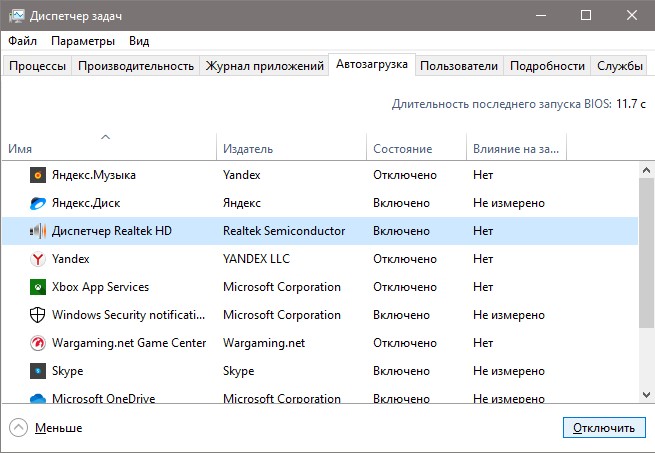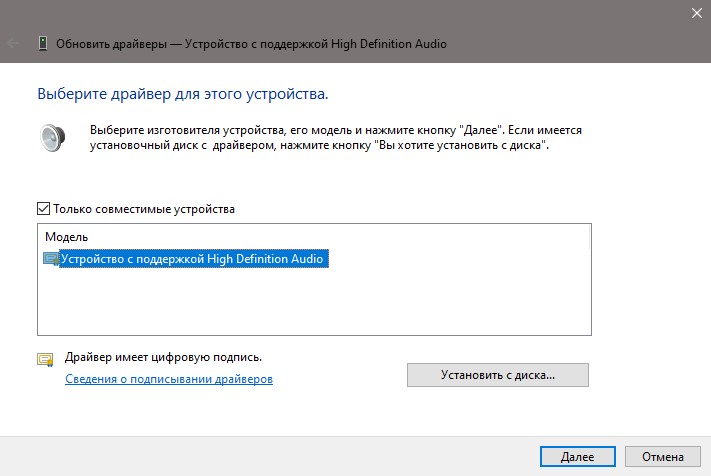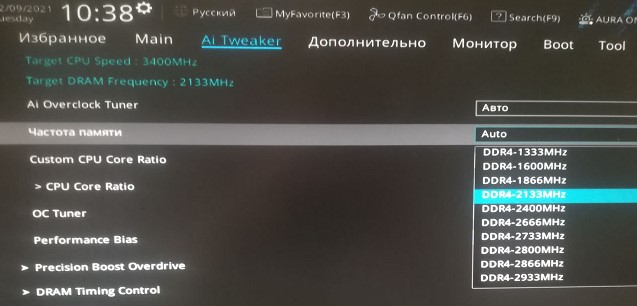- Microsoft: Как исправить BSOD с ошибкой APC_INDEX_MISMATCH в Windows 10
- Как исправить ошибку APC_INDEX_MISMATCH, которая возникает при попытке печати после установки KB5000802 и KB5000808
- Ошибка APC_INDEX_MISMATCH на синем экране Windows 10
- Как исправить APC INDEX MISMATCH в Windows 10
- 1. Realtek HD Audio
- 2. Частоты ОЗУ, ЦП или ГП
- 3. Отключите виртуализацию в BIOS
- 4. ПО DisplayLink Core
- Microsoft публикует исправление для ошибки BSOD в Windows 10 «APC_INDEX_MISMATCH»
- Обходной путь для ошибки APC_INDEX_MISMATCH
- Синий экран смерти APC_INDEX_MISMATCH: причины и методы решения
- BSoD APC_INDEX_MISMATCH: возможные решения
- Переустановка драйвера для графического ускорителя
- Переустановка/обновление других драйверов
- Удаление драйвера Realtek HD Audio
- Замена батарейки в материнской плате
- Выставление стандартных значений для RAM
Microsoft: Как исправить BSOD с ошибкой APC_INDEX_MISMATCH в Windows 10
Проблема осложняется тем, что обновления KB5000802 и KB5000808 устанавливается автоматически для большинства клиентов, и в итоге пользователи не могут повлиять на ситуацию и как следствие сталкиваются с ошибкой «синего экрана смерти» (BSOD).
Как исправить ошибку APC_INDEX_MISMATCH, которая возникает при попытке печати после установки KB5000802 и KB5000808
Ошибка APC_INDEX_MISMATCH с отображением «синего экрана смерти» при попытке печати на определенных принтерах затрагивает подмножество драйверов принтера Тип 3 и не влияет на драйверы принтера Тип 4. Если вы не уверены, какой тип вашего драйвера принтера, выполните следующие действия:
- Нажмите комбинацию клавиш Windows + R или откройте меню Пуск, введите команду Выполнить и нажмите Открыть.
- В приложении «Выполнить» введите printmanagement.msc и нажмите кнопку OК.
- Если открывается «Управление печатью», перейдите к следующему шагу. Если вы получили сообщение об ошибке «Не удается найти printmanagement.msc», то выполните следующие действия:
- Откройте меню Пуск, затем Параметры > Приложения > Дополнительные компоненты (или Дополнительные возможности) > Добавить компонент.
Из списка выберите компонент «Консоль управления печатью», нажмите на кнопку Установить.
- После открытия printmanagement.msc отобразится Консоль управления печатью. Разверните Серверы печати, нажав два раза на название, затем так же разверните имя своего компьютера и выберите Принтеры.
- Теперь вы можете увидеть тип драйвера для каждого из установленных драйверов принтера. Например, драйвер может называться KX driver for Universal printing.
Решение: чтобы исправить ошибку APC_INDEX_MISMATCH с отображением «синего экрана смерти», следуйте инструкции показанной в этом видео:
- В Командной строке от имени Администратора (cmd.exe), вам нужно будет заменить драйвер, например KX driver for Universal printing, но не забудьте поменять название на название драйвера для своего принтера.
- Откройте Командную строку от имени Администратора и поочередно выполните следующие две команды:
– где KX driver for Universal printing – это название вашего драйвера для принтера. Решение заключается в добавлении атрибута «Direct».
Ошибка APC_INDEX_MISMATCH на синем экране Windows 10
APC INDEX MISMATCH — ошибка появляется, когда файловая система или драйвер имеют неточную последовательность вызова для отключения и повторного включения APC. APC — Asynchronous Procedure Call, функция, которая выполняется асинхронно в контексте конкретного потока. Когда APC помещается в очередь к потоку, система выдает программное прерывание. Несогласованное количество потоков и приводит к ошибке APC INDEX MISMATCH на синем экране Windows 10.
Ошибка APC_INDEX_MISMATCH может указывать код 0x0000001, 0xC6869B62, 0x97503177 или 0x02A7DA8A. Также, она может ссылаться на конкретный файл как RTKVHD64.SYS, win32kfull.sys.
Как исправить APC INDEX MISMATCH в Windows 10
В первую очередь, извлеките все USB-устройства с портов ПК или ноутбука, после чего перезапустите Windows 10. Это могут быть флешки, веб-камера, принтер и т.п. Если это не помогло, то разберем, что делать и как исправить ошибку APC_INDEX_MISMATCH на синем экране Windows 10.
1. Realtek HD Audio
Откройте диспетчер задач Ctrl+Shift+Esc и перейдите во вкладку «Автозагрузка». Если есть Reaktek, то отключите его автозапуск, после чего перезагрузите ПК и проверьте, устранена ли ошибка.
Если у вас Realtek установлен, и ошибка появляется, то его нужно удалить через удаление программ.
Далее удалим драйвер, если он остался. Для этого нажмите Win+X и выберите «Диспетчер устройств«. Удалите все драйвера Realtek, где они есть на звуковых устройствах.
Вместо Realtek вы можете выбрать стандартный драйвер от Microsoft. Нажмите правой кнопкой мыши по Realtek, если вы его удалили, то это будет неопределенное устройство, и выберите «Обновить Драйвер«. Далее:
- Найти драйвер на этом компьютере.
- Выбрать драйвер из списка доступных на этом компьютере.
- И выбрать «Устройство с поддержкой High Definition Audio«.
2. Частоты ОЗУ, ЦП или ГП
Ошибка может быть вызвана неисправным оборудованием, в частности это разгон компонентов. Верните базовые частоты оперативной памяти, процессора и видеокарты, если вы делали разгон. Если не делали разгон, то:
- Если стоит оперативная память DDR4 на частоте 3200 Мгц, то снизьте её до 2400 Мгц. Делается это в BIOS.
- Поменяйте местами планки ОЗУ по одной в разные слоты, чтобы исключить физическую неисправность одной из них или самого слота.
3. Отключите виртуализацию в BIOS
Отключите виртуализация процессора в BIOS, если она включена.
4. ПО DisplayLink Core
Если вы используете программу DisplayLink Core, то она вызывает ошибку APC INDEX MISMATCH, и её необходимо удалить. Есть специальная программа, которая удаляет остатки драйверов DisplayLink Core.
Microsoft публикует исправление для ошибки BSOD в Windows 10 «APC_INDEX_MISMATCH»
Накопительные обновления Windows 10, выпущенные в марте 2021 года, вызывают серьезные проблемы у некоторых людей, и до сих пор неясно, насколько широко распространена проблема. Впервые о проблеме сообщили пользователи потребительской версии Windows 10 и Windows Server, когда на их устройствах произошел внезапный сбой с кодом остановки «APC_INDEX_MISMATCH».
В дополнение к синим экранам пользователи сообщали, что их принтеры не могут полностью распечатать документы, по-видимому, из-за какой-то проблемы совместимости в мартовских кумулятивных обновлениях, хотя до сегодняшнего дня не было ясно, почему именно возникла эта проблема.
Представитель Microsoft подтвердил, что компании известно о проблемах с Cиним экраном смерти, вызванных следующими накопительными обновлениями:
- KB5000802 (версия 2004/20H2);
- KB5000803 (Windows Server);
- KB5000808 (версия 1909);
- KB5000809 (версия 1809);
- KB5000822 (версия 1803).
В этих кумулятивных обновлениях есть тревожная ошибка Синего экрана смерти «APC_INDEX_MISMATCH» и «win32kfull.sys».
Microsoft отметила, что ошибка затрагивает только устройства с драйверами принтера 3-го типа. Это не влияет на драйверы принтера 4-го типа. Перед применением накопительных обновлений Microsoft рекомендует проверить тип вашего драйвера принтера:
- Откройте поиск Windows.
- Введите printmanagement.msc.
- В окне «Управление печатью» разверните «Серверы печати».
- Щелкните «Имя компьютера».
- Выберите «Принтеры», чтобы увидеть тип установленного драйвера.
Перед выполнением вышеуказанных шагов в Windows 10 должна быть включена «Консоль управления печатью». Чтобы включить консоль, выполните поиск по запросу «управление дополнительными функциями» в Windows Search. На экране дополнительных функций нажмите «Добавить функцию» и включите Консоль управления печатью.
Если вы видите драйверы принтера типа 3 в консоли управления печатью, вам следует либо пропустить обновление, либо подготовиться к синим экранам.
Обходной путь для ошибки APC_INDEX_MISMATCH
Если вы уже используете последнее накопительное обновление и у вас возникла проблема с синим экраном, Microsoft рекомендует выполнить следующие действия:
- Открыть командную строку (с повышенными правами)
- После замены «Драйвера KX для универсальной печати» на имя вашего принтера выполните следующую команду:
rundll32 printui.dll,PrintUIEntry /Xg /n “KX driver for Universal printing”
Приведенная выше команда откроет диалоговое окно пользовательского интерфейса принтера. Если в поле атрибута не указано «direct», выполните следующую команду, чтобы включить прямую печать вручную:
rundll32 printui.dll,PrintUIEntry /Xs /n «KX driver for Universal printing» attributes +direct[b][/b]
- Закройте интерфейс печати и командную строку.
- нажмите ПКМ на Пуск;
- выберите Диспетчер устройств;
- откройте раздел Звуковые, игровые и видеоустройства;
- найдите там пункт, касающийся Realtek HD Audio(или что-то в этом духе);
- нажмите на него ПКМ;
- выберите Удалить устройство;
- перезагрузите свой компьютер;
- сообщение «CMOS battery failed» при загрузке компьютера – самый очевидный признак;
- постоянно сбивается ранее выставленные дата и время на компьютере;
- некоторые материнские платы издают специальные звуковые сигналы, уведомляющие о севшей батарейке;
- параметры BIOS/UEFI постоянно сбрасываются на значения по умолчанию;
- различные ошибки и сбои при установке всяческих драйверов для ПК;
- периодические перезагрузки компьютера без ведомой на то причины;
- иногда, ПК даже не запускается, несмотря на многочисленные попытки;
- всяческие ошибки и сбои при попытке выставить свои параметры в BIOS/UEFI.
Microsoft также подтвердила, что работает над другим обновлением, и решение будет доступно на следующей неделе.
Синий экран смерти APC_INDEX_MISMATCH: причины и методы решения
APC_INDEX_MISMATCH – это параметр синего экрана смерти 0x00000001. Возникать данный критический сбой способен на любой версии операционной системы Windows. Главной причиной возникновения этого критического сбоя является драйвер для определенного устройства, который вызвал очевидную нестабильность системы.
Помимо прочего, дополнительными причинам для него могут быть проблемы в работе оперативной памяти, севшая батарейка материнской платы, измененная рабочая частота оперативной памяти, т.е. ее разгон, а также поломка какого-то устройства в системе. Куда реже APC_INDEX_MISMATCH может появиться по причине повреждения системных файлов или же появления на диске бед-блоков(по крайней мере, так утверждают некоторые пользователи в сети).
Итак, ознакомившись с причинами появления синего экрана смерти с параметром APC_INDEX_MISMATCH, давайте же посмотрим с вами, как избавиться от него. Все нижеуказанные решения вы можете выполнять в любой последовательности, так как они касаются различных аспектов системы. Впрочем, мы рекомендуем вам опробовать их всех, так сказать, перебрать, если ничего из желаемого не сработало.
BSoD APC_INDEX_MISMATCH: возможные решения
Переустановка драйвера для графического ускорителя
Стоит отметить, что довольно часто APC_INDEX_MISMATCH проявляется у пользователей, которые установили в свои системы новые видеоадаптеры. Разумеется, новая видеокарта – это не причина BSoD(как правило, а там – кто знает). Причиной, стоящей за проблемой, является графический драйвер для предыдущей видеокарты, который все еще присутствует в операционной системе и вызывает конфликт в ней, пытаясь взаимодействуя с новой видеокартой. Хотя, он может появляться и в системах с корректным драйвером.
Если вы попали практически в такую ситуацию, то переживать не стоит, так как разрешить проблему можно довольно просто: достаточно выполнить переустановку графического драйвера, после чего BSoD оставит вас. Вообще, при установке новой видеокарты, всегда рекомендуется проводить чистку своей системы от старых графический драйверов по причине возникающих конфликтов. Самая лучшая программа для этой задачки – Display Driver Uninstaller.
С помощью этого программного обеспечения, вы сможете очистить свой компьютер от графических драйверов для любой видеокарты, будь она от Nvidia или AMD Radeon. Просто запустите ее – и все сразу же станет понятно. Найти вы ее можете в любом уголке Интернета, но мы рекомендуем вам добыть ее по следующему адресу:
Это надежный источник, которому определенно можно доверять. Как только используйте программу Display Driver Uninstaller по ее прямому назначению, установите свежий драйвер для своей видеокарты, загрузив его с официального сайта разработчика графического чипа, т.е. Nvidia или AMD. Выполнив переустановку драйвера, синий экран смерти APC_INDEX_MISMATCH должен будет перестать вас беспокоить. Тем не менее если тот все еще продолжает беспокоить вас – проблема заключается определенно в чем-то ином.
Переустановка/обновление других драйверов
Ок, вы проверили драйвера для видеокарты. Все тщетно – синий экран смерти APC_INDEX_MISMATCH все еще на своем месте и не дает вам покоя. Так это не драйвера? Ну, не стоит сбрасывать драйвера со счетов. Возможно, нестабильность системы вызвали драйвера для иных устройств. Например, некоторые пользователи утверждают, что в их случае APC_INDEX_MISMATCH появился из-за подключения к компьютеру внешнего жесткого диска или SSD.
Если вы недавно подключали к своей системе что-то подобное, то попробуйте это отключить от нее и понаблюдайте за дальнейшим состоянием компьютера. Также мы настоятельно рекомендуем заняться вам переустановкой или обновлением всех драйверов в системе. Да, это может быть достаточно затратной по времени задачей, но так вы сможете удостовериться, возникает ли APC_INDEX_MISMATCH по вине какого-то драйвера или нет.
Выполнять манипуляции над драйверами можно через специальный системный элемент, с которым вы уже наверняка давно знакомы, – Диспетчер устройств. Чтобы открыть его, вам нужно нажать правой кнопкой мыши на Пуск и выбрать соответствующий пункт в контекстном меню – это для Windows 10. Если же вы пользователь более старых операционных систем от Майкрософт – найдите этот элемент в Панели управления.
Итак, с чего же начать, когда перед откроется Диспетчер устройств? Да, собственно, с чего вам угодно: звуковой карты, подключенных по USB-устройств, принтеров и прочих устройств. Раскрывайте каждый из разделов, выбирайте устройство и нажимайте на него правой кнопкой мыши. В контекстном меню вам нужно искать две опции: Удалить устройство и Обновить драйвер. В зависимости от устройства, выберите ту или иную опцию.
Выбрав опцию по обновлению в Диспетчере устройств, система автоматически выполнит обновление драйвера для устройства, если она найдет в Интернете доступные новые версии. Удалять же устройство стоит тогда, когда вы вручную решитесь установить драйвер для устройства, например, для звуковой карты. В общем, выполните полное обновление драйверов в своей операционной системе, а затем проверьте, был ли устранен синий экран смерти APC_INDEX_MISMATCH.
Удаление драйвера Realtek HD Audio
Давайте еще раз затронем тему драйверов. Некоторые пользователи в сети утверждают, что появиться APC_INDEX_MISMATCH мог из-за установленного в системе драйвера Realtek HD Audio. Из названия драйвера сразу же становится понятно, что дело в звуковом оборудовании системы. Если у вас установлен данный драйвер – попробуйте его удалить из своей системы, а затем протестируйте ее на стабильность.
Как удалить данный драйвера вы уже наверняка знаете, но давайте пройдемся по этому этапу еще разок, но более детально:
Как уже было сказано, протестируйте свой ПК на стабильность. Если вам хорошенько повезет, то APC_INDEX_MISMATCH на этот раз будет устранен. Помимо прочего, вы можете повторно установить Realtek HD Audio в свою систему, так как дело наверняка заключалось именно в прошлом, удаленном драйвере. Тем не менее, при отсутствии положительного результата, давайте двигаться дальше.
Замена батарейки в материнской плате
Некоторые пользователи отмечают, что синий экран смерти APC_INDEX_MISMATCH способен проявляться в результате севшей батарейки в материнской плате. Стоит заметить, что большинство пользователей даже и не подозревают о такой вещи. Для чего такому крайне важному элементу системы, скорее даже его костяку, нужен отдельный элемент питания?
Все довольно просто: батарейка необходима для поддержания работы CMOS-памяти, в которой содержится конфигурация вашего компьютера, т.е. настройки BIOS/UEFI, а также данные системного таймера. В общем, батарейка выполняет крайне важную работу. Теперь видите взаимосвязь? Батарейка, параметры конфигурации ПК и появление синего экрана смерти APC_INDEX_MISMATCH.
Довольно просто проверить, села ли ваша батарейка или же нет. Признаками севшей батарейки для материнской платы являются:
Если вы начали с недавнего времени замечать какие-то из вышеперечисленных признаков – у вас определенно села батарейка. И именно она, скорее всего, является причиной появления синего экрана смерти APC_INDEX_MISMATCH. В таком случае определенно нужно заменить батарейку в материнской плате. Как только вы поставите новую – проблема будет устранена.
Выставление стандартных значений для RAM
Многие пользователи желают выжать из своего компьютера буквально всю возможную производительность, прибегая к такой практике, как разгон аппаратных составляющих. Видеокарта, процессор, оперативная память и даже материнская плата – разогнать можно практически все что угодно. Однако, разгон может вызвать определенные проблемы при использовании устройства.
Разгон оперативной памяти – это именно то, что могло вызвать синий экран смерти APC_INDEX_MISMATCH. Если вы не так давно выставляли в параметрах увеличенные частоты для оперативной памяти, а затем столкнулись с данным критическим сбоем – разгон является причиной. Вам нужно понизить рабочие частоты RAM либо же и вовсе выставить заводские значения.